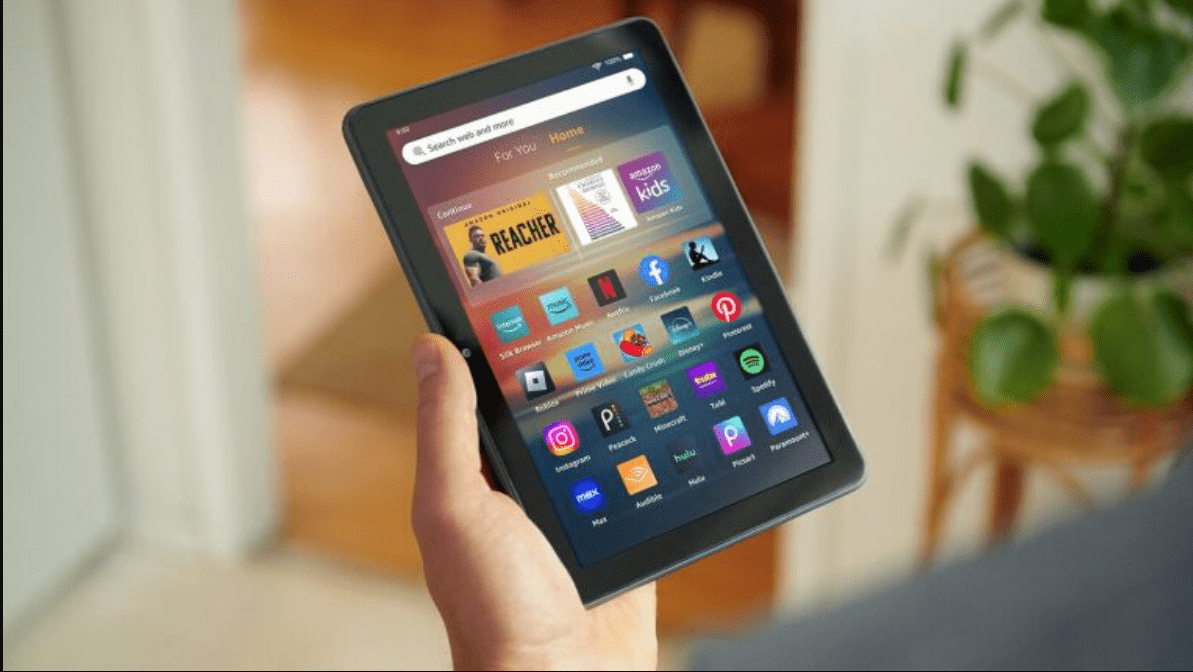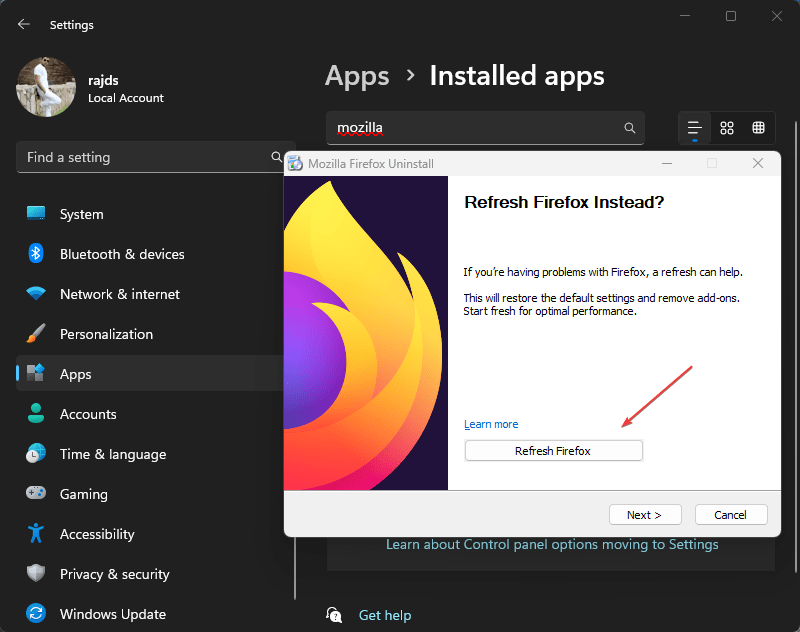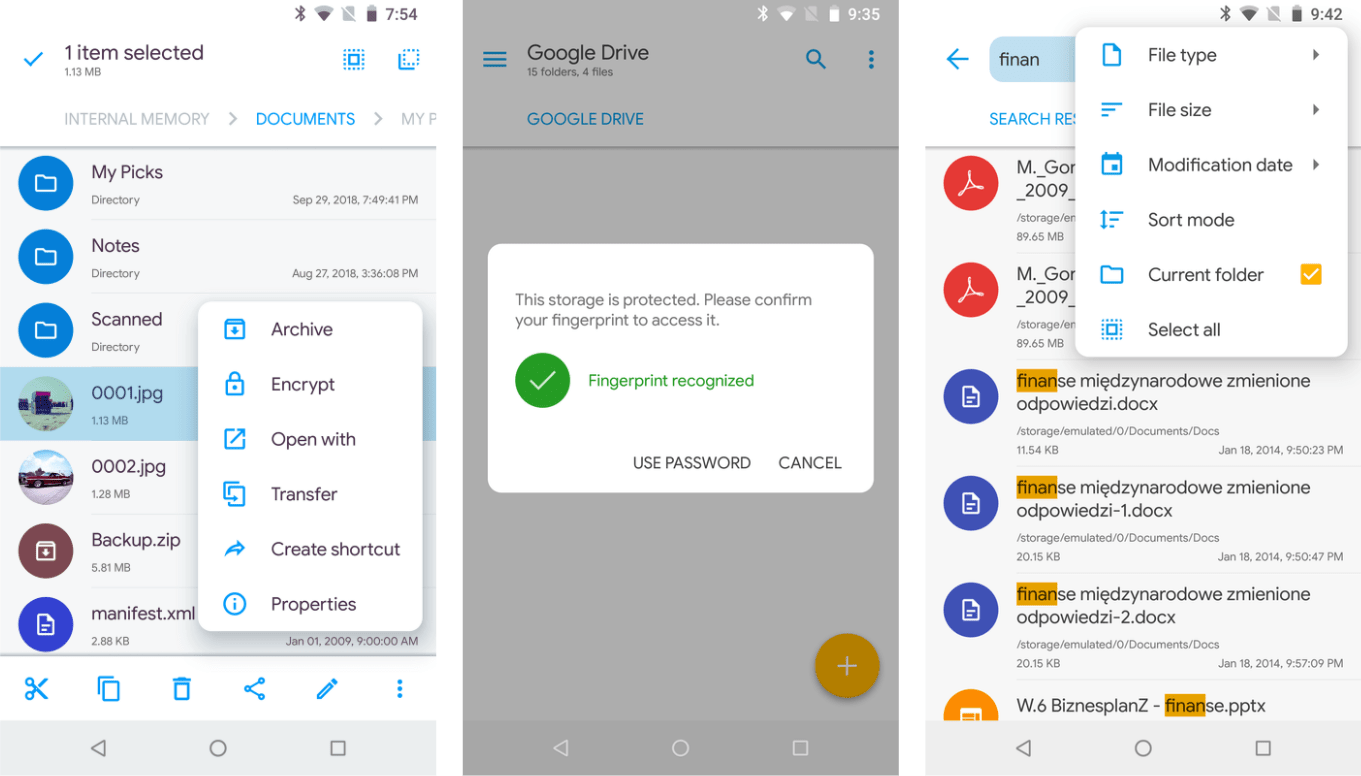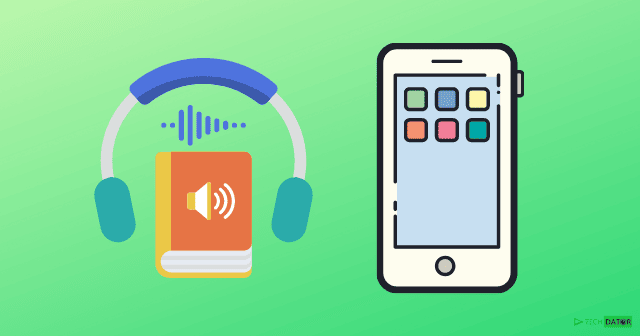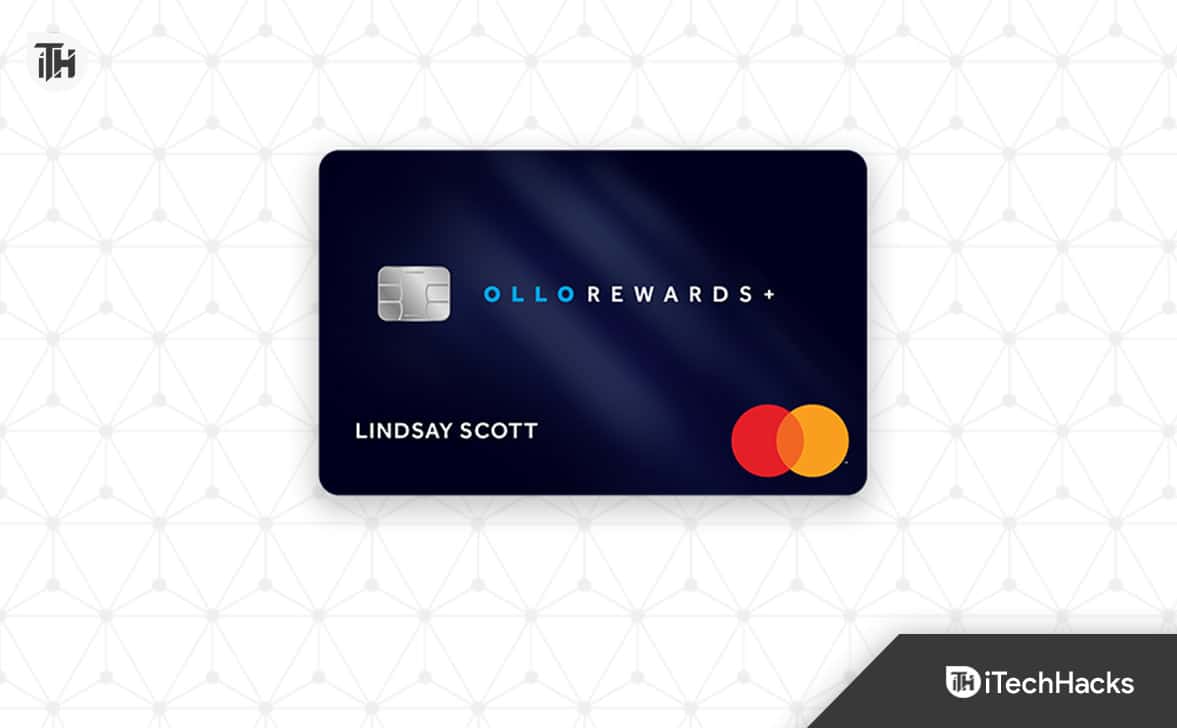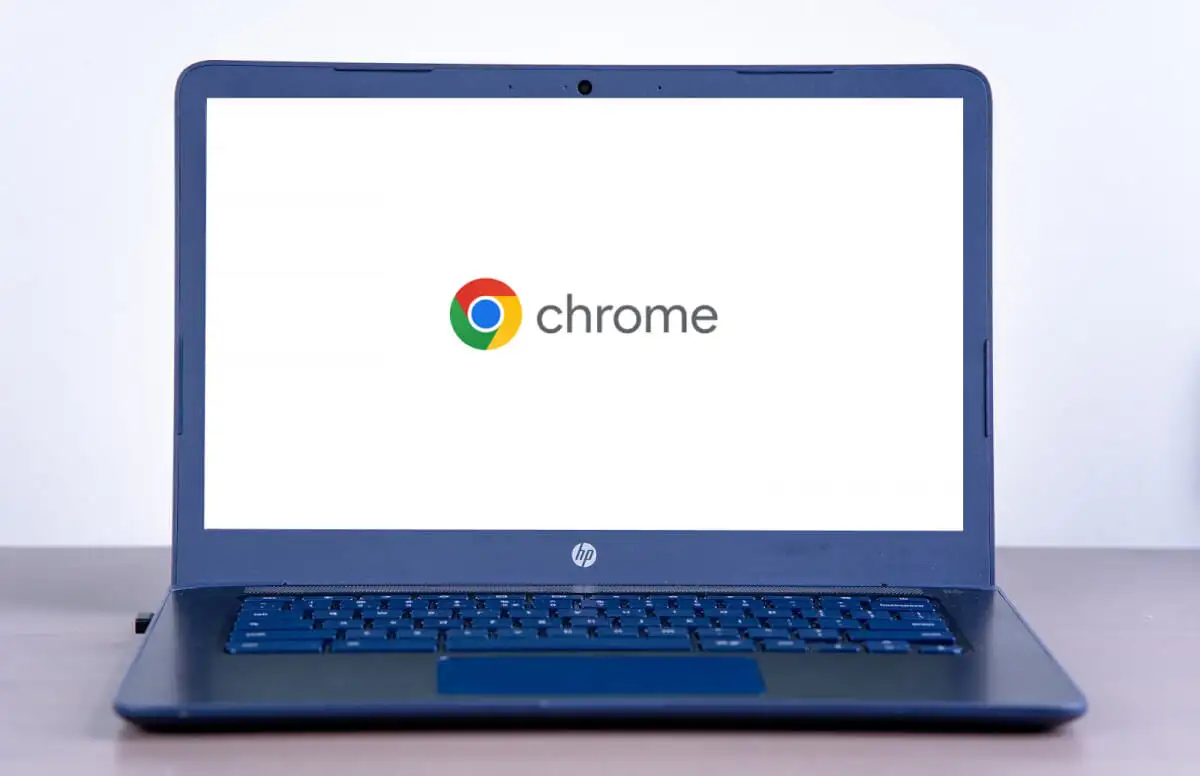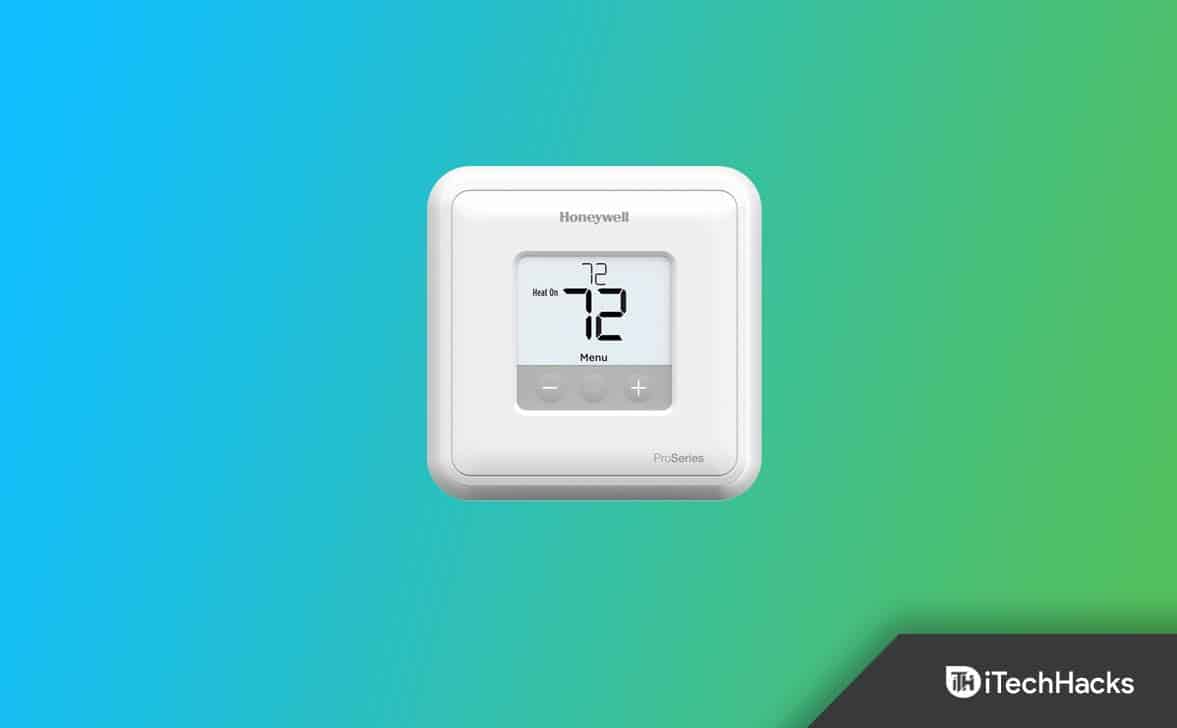qBittorrent är en populär programvara för att ladda ner olika typer av filer med hjälp av Torrents. Även om torrents inte är lika vanliga som tidigare på grund av olika förbud, är många program och andra filer lagliga att ladda ner och finns tillgängliga på Torrent, som användare kan ladda ner med hjälp av lättviktsmjukvara som t.ex.qBittorrent. Vi kan använda den för att hantera torrentfilerna också. I den här handledningen kommer vi att lära oss stegen för att downlanda och installera qBitTorrent med det grafiska användargränssnittet (GUI) eller kommandoradsverktygen på Windows 11.
Vad är qBittorrent?
qBittorrent är en plattformsoberoende torrentklient med öppen källkod som tillhandahåller funktioner som:
- Integrerad sökmotor
- Verktyg för att skapa torrent
- Stöd för RSS-flöde
- IP-filtrering och kryptering
- Inga annonser
Vad behöver vi för att följa denna handledning?
Windows 11 eller 10 körsystem med administratörsbehörighet och en aktiv internetanslutning.
Metod 1: Installera qBittorrent med hjälp av GUI
Om du inte är bekant med kommandoraden är det enklaste sättet att besöka den officiella webbplatsen för qBittorrent och manuellt ladda ner installationsprogrammet för qBittorrent. Om du föredrar ett grafiskt gränssnitt, följ de givna stegen.
Steg 1: Ladda ner qBittorrent Installer
- Öppna din webbläsare och besök den officiella nedladdningssidan för theqBittorrents officiella webbplats.
- På nedladdningssidan klickar du på .exe-filen för Windows 10 eller 11.
- Snart, den
.exeinstallationsfilen kommer att finnas på ditt system.
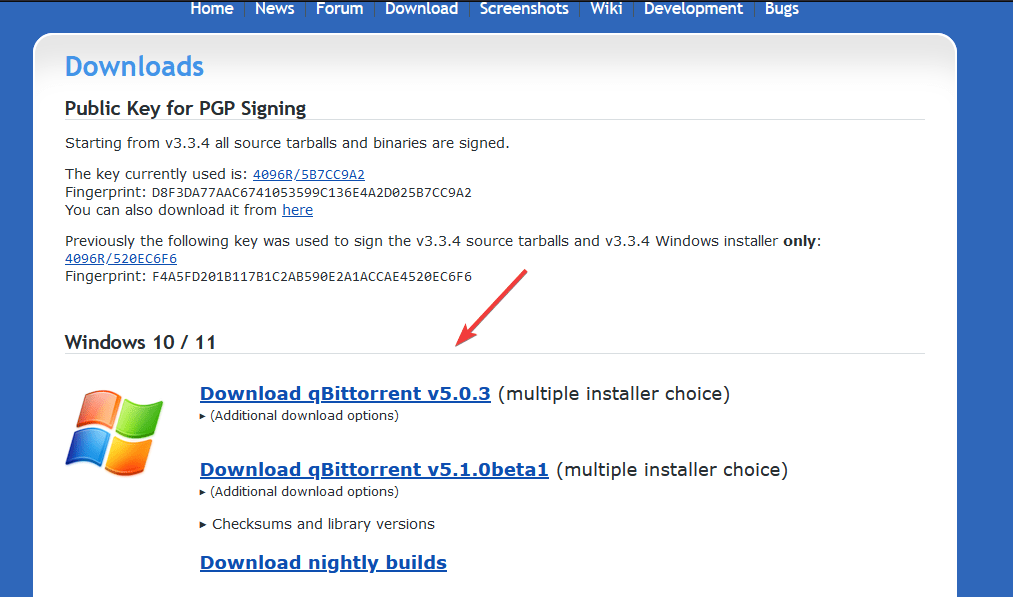
Steg 2: Installera qBittorrent
- När installationsprogrammet är på systemet, dubbelklicka på den filen för att starta installationsguiden för BitTorrent.
- Följ instruktionerna på skärmen:
- Acceptera licensavtalet.
- Välj installationskatalogen (eller lämna den som standard).
- Välj ytterligare alternativ som att skapa en genväg på skrivbordet.
- KlickInstalleraoch vänta på att processen ska slutföras.
- När du har installerat, klickaAvslutaför att starta qBittorrent.
Metod 2: Installera qBittorrent med kommandotolken (Winget)
Om du föredrar kommandoradsverktyg kommer det att vara enklare än GUI. Windows 11 och 10-versionerna kommer med en standard Windows-pakethanterare som kallasWinget, som vi kan använda för att installera olika populära mjukvarupaket med ett enda kommando. Så låt oss använda samma sak för att få qBitottent på Windows 11.
Steg 1: Kontrollera Wingets tillgänglighet
- Öppna kommandotolken som administratör:
- Trycka
Win + S, typcmd, och klickaKör som administratör.
- Trycka
- Kör följande kommando för att kontrollera Winget:
winget --help
- Om du får en lista med alternativ att använda medWinget, då betyder det att du redan har den här pakethanteraren som fungerar korrekt.
Steg 2: Installera qBittorrent
- Kör följande kommando i kommandotolken:
winget install qBittorrent.qBittorrent
- Kommandot kommer att ladda ner och installera qBittorrent automatiskt.
Steg 3: Verifiera installationen
När installationen är klar, gå till Windows startmeny och sök efter qBittorrent. När du ser ikonen klickar du på den för att köra programmet.
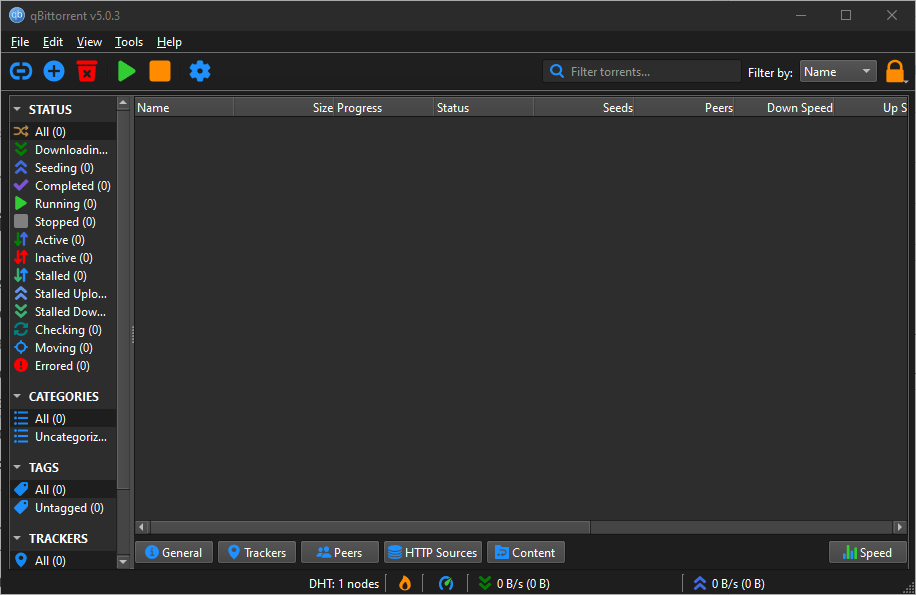
Tips för att använda qBittorrent
- Konfigurera inställningar:
- Öppna qBittorrent, gå tillVerktyg > Alternativoch anpassa inställningar som nedladdningsplats, bandbreddsgränser och proxyinställningar.
- Använd den inbyggda sökmotorn:
- Gå tillVisa > Sökmotorför att aktivera sökplugin. Om det behövs, följ anvisningarna för att installera Python.
- Aktivera RSS-flöden:
- Hantera och automatisera torrentnedladdningar med RSS-flöden genom att navigera tillVisa > RSS-läsare.
- Ställ in kryptering:
- Gå tillVerktyg > Alternativ > BitTorrentoch aktivera kryptering för att förbättra integriteten.
Slutsats
Att installera qBittorrent på Windows 11 är snabbt och enkelt, oavsett om du använder GUI eller kommandoraden. Även om de flesta Windows-användare föredrar GUI-metoden för att installera applikationer, bör man prova kommandoradsmetoden, som är enklare och mindre tidskrävande. När du väl har installerat den kommer du ändå att ha denna annonsfria torrentklient med alla funktioner du behöver för att hantera dina nedladdningar effektivt.
Vanliga frågor för installation av qBittorrent på Windows 11
1. Vad är qBittorrent?
qBittorrent är en gratis, lättviktig torrentklient med öppen källkod som låter användare ladda ner, ladda upp och hantera torrentfiler. Den erbjuder en inbyggd sökmotor och avancerade funktioner som IP-filtrering, RSS-stöd och kryptering.
2. Är qBittorrent säker att använda?
Ja, qBittorrent är säkert att ladda ner eftersom det är fritt från annonser och öppen källkod. Dess källkod är öppen för alla att analysera. Se dock till att torrenterna du laddar ner kommer från legitima och lagliga källor.
3. Kan jag installera qBittorrent utan administratörsbehörighet?
Att installera qBittorrent eller något annat Windows 11 eller 10 program kräver administratörsbehörighet eftersom paket gör ändringar på systemnivå, som att lägga till programvaran i Program Files-katalogen.
4. Vad är fördelen med att använda Winget för att installera qBittorrent?
Winget erbjuder flera fördelar, såsom enkel applikationsinstallation med ett enda kommando och enkel mjukvaruuppdatering. Det är också användbart för IT-proffs eller avancerade användare som vill automatisera installationer.
5. Hur uppdaterar jag qBittorrent?
- Använda GUI:Ladda ner den senaste versionen från den officiella webbplatsen och installera den över den befintliga versionen.
- Använder Winget:Kör följande kommando i kommandotolken:
winget update qBittorrent.qBittorrent
6. Kan jag anpassa installationskatalogen för qBittorrent?
Ja, kan du välja en anpassad katalog under installationsprocessen med hjälp av GUI. Om du använder Winget installerar den qBittorrent på standardprogramplatsen.
7. Är qBittorrent kompatibel med alla versioner av Windows?
qBittorrent är kompatibelt med Windows 7, 8, 10 och 11. Däremot bör Windows 11-användare ladda ner den senaste versionen för att säkerställa kompatibilitet och optimal prestanda.
8. Hur aktiverar jag den inbyggda sökmotorn i qBittorrent?
- Öppna qBittorrent och gå tillVisa > Sökmotor.
- Om du uppmanas, installera Python för att aktivera sökmotorn.
- Använd sökfliken för att hitta torrents direkt i qBittorrent.
9. Har qBittorrent stöd för magnetlänkar?
Ja, qBittorrent stöder helt magnetlänkar. Du kan kopiera en magnetlänk och klistra in den direkt i klienten för att börja ladda ner.
10. Kan jag använda qBittorrent utan att ladda ner Python?
Ja, du kan använda qBittorrent utan Python, men den inbyggda sökmotorfunktionen fungerar inte om inte Python är installerad.
11. Är qBittorrent annonsfri?
Till skillnad från många torrentklienter är qBittorrent helt annonsfritt, vilket gör det till ett populärt val bland användare.
12. Hur avinstallerar jag qBittorrent?
- Använda GUI:Gå tillKontrollpanelen > Program och funktioner, välj qBittorrent och klickaAvinstallera.
- Använder Winget:Kör följande kommando i kommandotolken:
winget uninstall qBittorrent
13. Kan jag köra qBittorrent i bakgrunden?
Ja, qBittorrent kan köras i bakgrunden. Som standard minimerar det systemfältet. Du kan justera detta beteende iVerktyg > Alternativ > Beteende.
14. Är qBittorrent bättre än andra torrentklienter?
qBittorrent föredras ofta för sin lätta design, brist på annonser och robusta funktioner. Jämfört med klienter som uTorrent är det öppen källkod och inkluderar inte onödig medföljande programvara.
15. Kan jag använda qBittorrent på andra operativsystem?
Ja, qBittorrent är plattformsoberoende och tillgängligt för Windows, macOS, Linux och FreeBSD.
Andra artiklar: